Jeg har fått et par spørsmål om hvordan man skal logge sonardata, og da kan vi se på hvordan man tar skjermbilder også.
Vi begynner med det enkleste: Hvordan ta skjermbilder med en Lowrance HDS.
Skjermbilder er nettopp et bilde av hvordan skjermen på din HDS ser ut akkurat i det du tar bildet. Akkurat som om du hadde tatt et kamera og tatt bilde av skjermen. Vi begynner med HDS Gen 1 (den første varianten av HDS, altså ikke den som er i salg nå). Uansett hva du har på skjermen, trykk to ganger på "MENU" for å komme til en meny som heter "Innstillinger". (Den du ser til venstre på skjermbildet under.) Der velger du "System" og trykker "ENTER" på HDSen. Da kommer undermenyen du ser på bildet under opp på skjermen din. Velg "Skjermbildeopptak" og trykk "ENTER". Det lille runde symbolet til høyre for "Skjermbildeopptak" endrer farge fra sort til blått dersom du har gjort det riktig. :)
 |
| Aktivering av skjermbilder på HDS Gen 1 |
Trykk "EXIT" for å komme ut av menyene. Du kan nå ta skjermbilder av absolutt alt som vises på skjermen din. Du gjør dette ved å trykke en gang på "POWER". Enheten vil fryse et sekund eller så mens skjermbildet lagres i det interne minnet, dette er helt normalt. Når bildet er lagret, kommer det opp en liten melding nederst på skjermen som sier at skjermbildet ble lagret.
For å ta skjermbilder med HDS Gen 2 eller HDS Touch er det enda enklere. Forutsatt at du har oppgradert til den siste mykvaren, er det bare å trykke "PAGES" og "POWER" samtidig, og vips så er skjermbildet tatt og lagret på det interne minnet.
For å overføre skjermbildene du har tatt fra det interne minnet og over til et minnekort, trykker du "PAGE" og så ruller du menyen rundt til "Innstillinger", velger filer og kopierer over til et minnekort. Dette er helt likt på HDS Gen 2.
Hvordan logge sonardata med Lowrance HDS?
Sonardata er et opptak av hva ekkoloddet ditt "ser" under vann, inkludert informasjon om dybde og posisjon. Sonardata kan brukes til flere ting, men det er først og fremst i forbindelse med at man vil lage egne dybdekart at man bruker dette.
Nok engang tar vi HDS Gen 1 først. Stå i ekkoloddbildet på HDSen, trykk "MENU". Du får nå opp menyen på skjermbildet under:
 |
| Aktivering av sonarlogg bilde 1 |
Trykk deg ned til "Opptak ekkolodd..." og trykk "ENTER". Du få nå opp undermenyen på skjermbildet under:
 |
| Aktivering av sonarlogg bilde 2 |
Forklaringen av disse valgene er som følger.
Filnavn - Marker denne og trykk "ENTER" for å endre filnavnet på sonardatafilen som dannes av loggingen. Siden det er litt knotete å legge inn filnavn på HDSen, pleier jeg å lagre med standardnavnet, og så endrer jeg først filnavnet når jeg overfører filen(e) til PCen hjemme. Feks "Tyri_060813_1". Bruker du standardnavnet, men skal lagre flere filer, bytter HDSen automatisk om på det siste sifferet i filnavnet, slik at du ikke kan overskrive datafilene.
Lagre til - Her kan du velge mellom det interne minnet, eller om du vil lagre direkte på et minnekort. Jeg vil anbefale at du setter inn et minnekort i HDSen og lagrer direkte på dette. Årsaken er at minnet i HDSen fylles opp ganske fort, den har kun minne til ca 20-40 minutter med data. Men du kan selvfølgelig lagre internt til minnet tar slutt, og så overføre til et minnekort, dersom du ønsker dette. Du må uansett få filene over på et minnekort for å flytte de over til en PC, så det er like greit å lagre de direkte på minnekortet. Men på de mindre HDSene er det bare plass til ett minnekort av gangen, og hvis man feks har en Navionics kartchip i enheten, må man kjøre med mellomlagring av data i internminnet.
Bytes pr loddskudd - Dette sier noe om hvor mye informasjon som skal lagres for hver gang ekkoloddet sender ut et signal. Desto høyere bytes, desto mer detaljert blir dataene. (Men mer bytes tar mer plass også). For de fleste formål er 3200 et godt valg, skal man lage dybdekart bør man ikke gå under 3200 men man kan godt velge et høyere tall.
Logg alle kanaler - Med kanal menes frekvens. På min HDS har jeg en giver som sender på 83 og 200 kHz, mens fatters har StructureScan (LSS-1) i tillegg som sender på 455 og 800 kHz. Hver av disse er en "kanal", så velger jeg alle kanaler på fatters HDS lagres altså sonardata i fire frekvenser. Sistnevnte er et poeng hvis du skal se på dataene i gratisprogrammet SonarWiever, eller hvis du har et kartprogram som takler data fra StructureScan. Reefmaster gjør ikke dette per dags dato, men Dr Depth gjør det. Jeg regner med at Reefmaster vil komme med denne muligheten etterhvert, så derfor anbefaler jeg at du velger opptak alle kanaler.
Da er du klar, trykk på "Opptak" og så er du i gang.
Prinsippet er helt likt på HDS Gen 2. Når du står i ekkoloddbildet, trykker du en gang på "Menu" for å få opp bildet under.
Filnavn - Marker denne og trykk "ENTER" for å endre filnavnet på sonardatafilen som dannes av loggingen. Siden det er litt knotete å legge inn filnavn på HDSen, pleier jeg å lagre med standardnavnet, og så endrer jeg først filnavnet når jeg overfører filen(e) til PCen hjemme. Feks "Tyri_060813_1". Bruker du standardnavnet, men skal lagre flere filer, bytter HDSen automatisk om på det siste sifferet i filnavnet, slik at du ikke kan overskrive datafilene.
Lagre til - Her kan du velge mellom det interne minnet, eller om du vil lagre direkte på et minnekort. Jeg vil anbefale at du setter inn et minnekort i HDSen og lagrer direkte på dette. Årsaken er at minnet i HDSen fylles opp ganske fort, den har kun minne til ca 20-40 minutter med data. Men du kan selvfølgelig lagre internt til minnet tar slutt, og så overføre til et minnekort, dersom du ønsker dette. Du må uansett få filene over på et minnekort for å flytte de over til en PC, så det er like greit å lagre de direkte på minnekortet. Men på de mindre HDSene er det bare plass til ett minnekort av gangen, og hvis man feks har en Navionics kartchip i enheten, må man kjøre med mellomlagring av data i internminnet.
Bytes pr loddskudd - Dette sier noe om hvor mye informasjon som skal lagres for hver gang ekkoloddet sender ut et signal. Desto høyere bytes, desto mer detaljert blir dataene. (Men mer bytes tar mer plass også). For de fleste formål er 3200 et godt valg, skal man lage dybdekart bør man ikke gå under 3200 men man kan godt velge et høyere tall.
Logg alle kanaler - Med kanal menes frekvens. På min HDS har jeg en giver som sender på 83 og 200 kHz, mens fatters har StructureScan (LSS-1) i tillegg som sender på 455 og 800 kHz. Hver av disse er en "kanal", så velger jeg alle kanaler på fatters HDS lagres altså sonardata i fire frekvenser. Sistnevnte er et poeng hvis du skal se på dataene i gratisprogrammet SonarWiever, eller hvis du har et kartprogram som takler data fra StructureScan. Reefmaster gjør ikke dette per dags dato, men Dr Depth gjør det. Jeg regner med at Reefmaster vil komme med denne muligheten etterhvert, så derfor anbefaler jeg at du velger opptak alle kanaler.
Da er du klar, trykk på "Opptak" og så er du i gang.
Prinsippet er helt likt på HDS Gen 2. Når du står i ekkoloddbildet, trykker du en gang på "Menu" for å få opp bildet under.
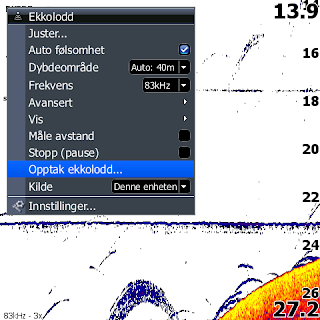 |
| HDS Gen 2 etter "Menu" |
Skroll deg ned til "Opptak ekkolodd..." og trykk "Enter". Da kommer du til undermenyen på bildet under:
 |
| HDS Gen 2 etter "Opptak ekkolodd..." |
Som for HDS Gen 1 får du noen valg. Den ENESTE forskjellen fra Gen 1 er valget "Lag StructurMap kart når ferdig". Her kan du huke av hvis du har dette utstyret tilkoblet din Gen 2 eller Touch, og så legger den bildet av hvordan bunnen ser ut oppå det vanlige kartbildet ditt.
Din HDS godtar minnekort opp til 32GB. Selv bruker jeg minnekort på 8GB, og det holder til 4-5 døgn med kontinuerlig logging av sonardata uten StructureScan (LSS) og omtrent halvparten med StructureScan. Som den småstressede småbarnsfaren jeg er, skjer det knapt at jeg fisker i mer enn 48 timer per tur og da er et 8GB kort tilstrekkelig stort. (Jeg har riktignok flere kort, siden også kameraet mitt bruker 8GB.) Er du heldig nok til å dra på lengre utflukter enn meg, så kan det være lurt å kjøpe et kort med mer minne.

Kommentarer
Legg inn en kommentar